Si desea obtener más información sobre el sistema de archivos Btrfs, consulte mi artículo Introducción al sistema de archivos Btrfs.
En este artículo, le mostraré cómo instalar Btrfs en Fedora 33 y usarlo. Entonces empecemos.
Instalación del sistema de archivos Btrfs
El paquete del sistema de archivos Btrfs está disponible en el repositorio oficial de paquetes de Fedora 33. Entonces, puede instalarlo fácilmente en su sistema operativo Fedora 33.
Primero, actualice la caché del administrador de paquetes DNF con el siguiente comando:
$ sudo dnf makecache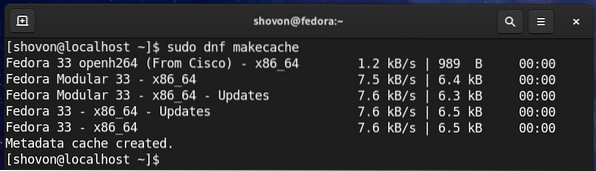
Para instalar el sistema de archivos Btrfs en Fedora 33, ejecute el siguiente comando:
$ sudo dnf instalar btrfs-progs -y
Fedora 33 usa el sistema de archivos Btrfs por defecto. Por lo tanto, ya debería estar instalado en su sistema operativo Fedora 33.
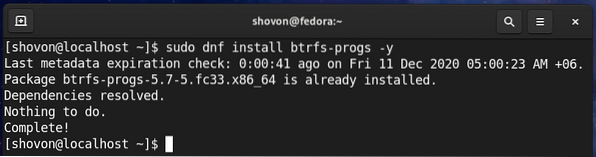
Partición del disco
No tiene que particionar su HDD / SSD para crear un sistema de archivos Btrfs, puede hacerlo en su HDD / SSD sin particiones. Pero es posible que desee particionar su HDD / SSD antes de formatear su HDD / SSD con el sistema de archivos Btrfs.
Puede enumerar todos los dispositivos de almacenamiento y particiones de su computadora con el siguiente comando:
$ sudo lsblk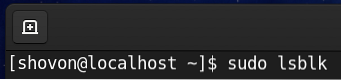
Tengo un disco duro sdb en mi computadora, como puede ver en la captura de pantalla a continuación. Estaré particionando el disco duro sdb y formatear las particiones con el sistema de archivos Btrfs para la demostración en este artículo.
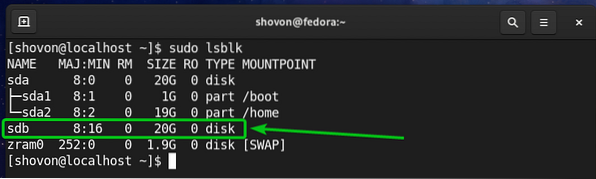
Para particionar el disco duro sdb, Usaré el cfdisk herramienta de partición.
Puedes abrir el disco duro sdb con el cfdisk herramienta de partición de la siguiente manera:
$ sudo cfdisk / dev / sdb
Seleccione gpt y presione
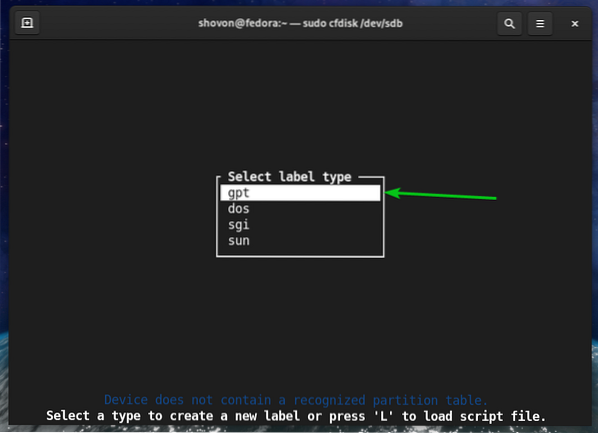
Para crear una nueva partición, seleccione Espacio libre, Seleccione [ Nuevo ], y presione
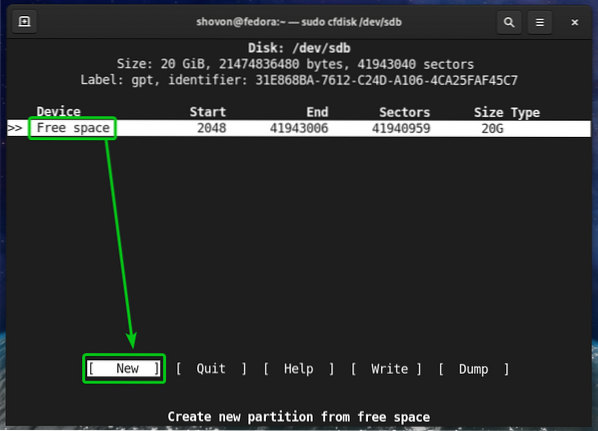
Escriba el tamaño de la partición que desea crear. Crearé una partición de 10 GB. Entonces, escribiré 10G.
Puede utilizar los siguientes símbolos para crear particiones de diferentes tamaños / unidades:
- METRO - tamaño de partición en megabytes
- GRAMO - tamaño de la partición en unidades de gigabytes
- T - tamaño de la partición en unidades de terabytes
- S -número de sectores que desea utilizar para la partición
Una vez que haya terminado, presione
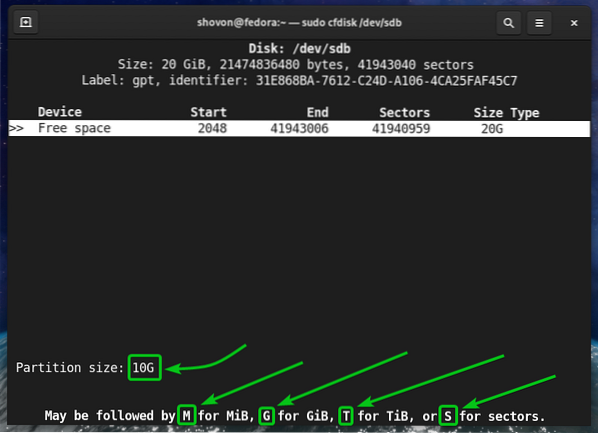
Una nueva partición (sdb1 en mi caso) debería ser creado.
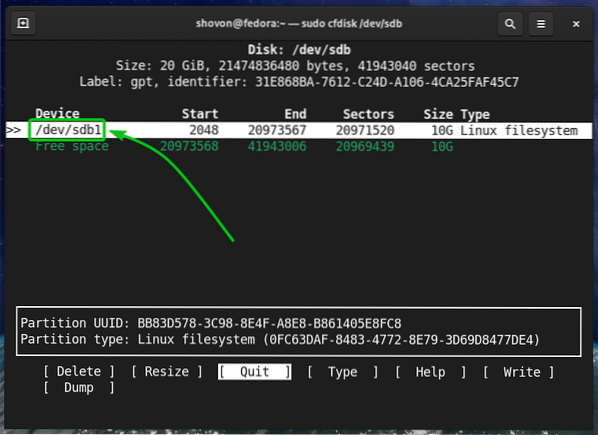
Creemos otra partición.
Para hacer eso, seleccione el Espacio libre, Seleccione [ Nuevo ], y presione
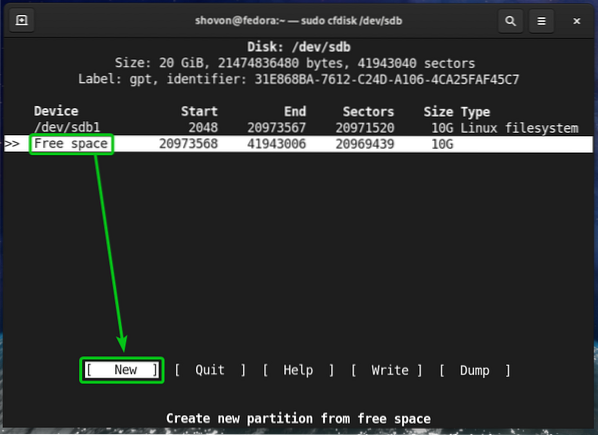
Escriba el tamaño de la partición y presione
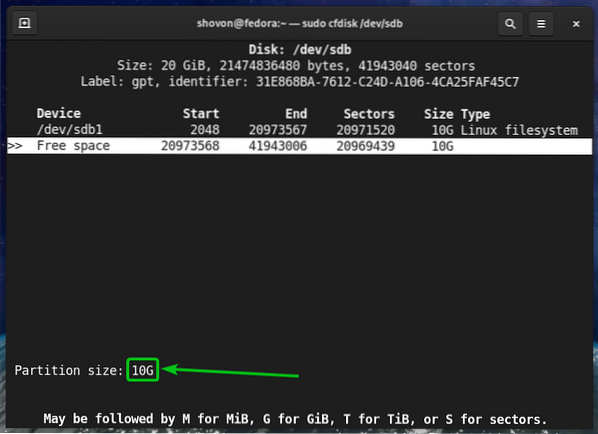
Una nueva partición (sdb2 en mi caso) debería ser creado.
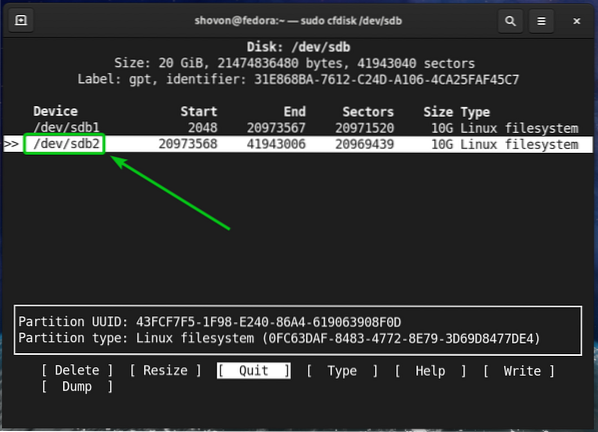
Para escribir los cambios en el disco, seleccione [ Escribir ] y presione

Para confirmar los cambios, escriba sí y presione
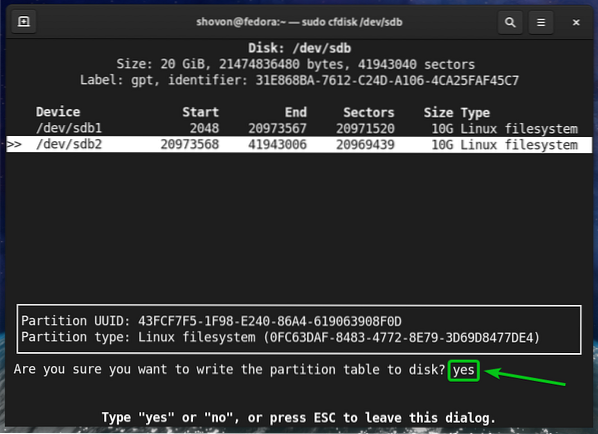
La tabla de particiones debe guardarse en el disco.
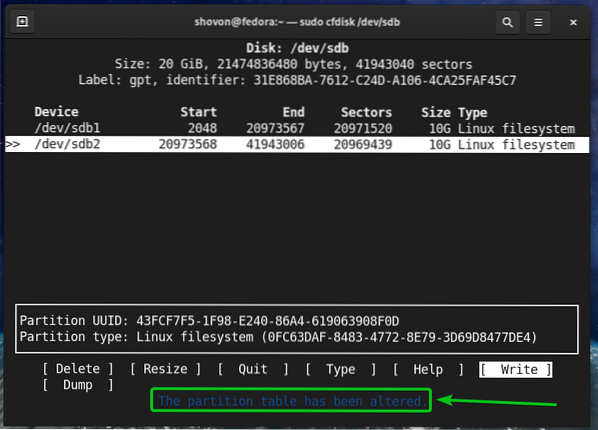
Abandonar cfdisk programa, seleccione [ Dejar ] y presione
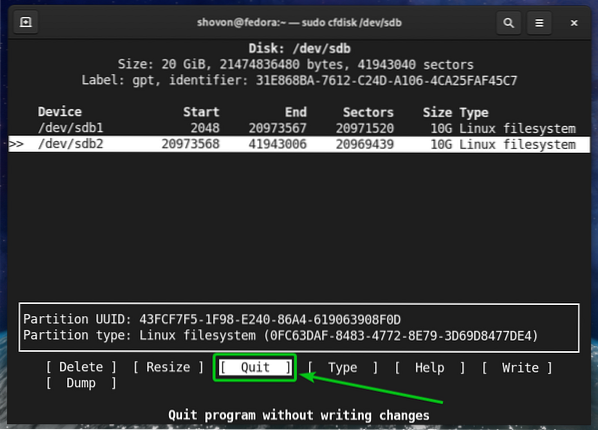
Formateo de un disco con el sistema de archivos Btrfs
En esta sección, le mostraré cómo formatear una partición con el Btrfs sistema de archivos.
He creado 2 particiones sdb1 y sdb2 en la sección anterior de este artículo. Formatearé la partición sdb1 con el Btrfs sistema de archivos para la demostración.
$ sudo lsblk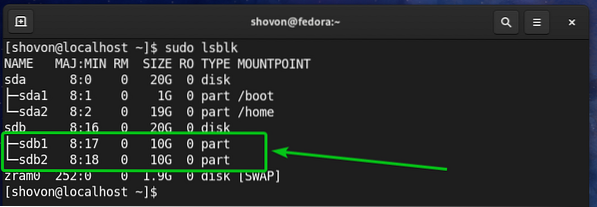
Para formatear la partición sdb1 con el Btrfs sistema de archivos, ejecute el siguiente comando:
$ sudo mkfs.btrfs -L datos / dev / sdb1NOTA: Aquí el -L bandera establece la etiqueta de la partición. En este caso, la etiqueta de la partición es datos.

La partición sdb1 debe formatearse con el sistema de archivos Btrfs.

Montaje de un sistema de archivos Btrfs:
Para montar un sistema de archivos Btrfs, necesita crear un directorio (punto de montaje) donde pueda montar el sistema de archivos Btrfs.
Para crear un directorio / punto de montaje /datos, ejecute el siguiente comando:
$ sudo mkdir -v / data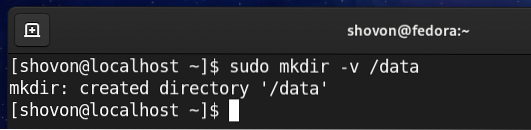
Una vez el /datos se crea el punto de montaje, puede montar el sdb1 Sistema de archivos Btrfs en el /datos punto de montaje con el siguiente comando:
$ sudo mount / dev / sdb1 / data
La partición Btrfs sdb1 debe montarse en el /datos punto de montaje como puede ver en la captura de pantalla a continuación.
$ df -h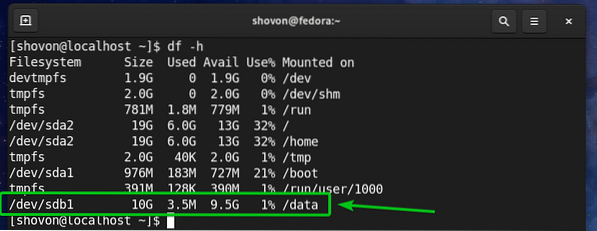
Comprobación de la información de uso del sistema de archivos Btrfs
Verificar la información de uso de su sistema de archivos Btrfs es muy importante. Hay muchas formas de verificar la información de uso de su sistema de archivos Btrfs. Veamos algunos de ellos.
Puede usar el siguiente comando para ver la información de uso de todos los sistemas de archivos Btrfs en su computadora:
$ sudo btrfs show del sistema de archivos
Como puede ver, la información de uso del fedora_localhost-live Sistema de archivos Btrfs (donde está instalado el sistema operativo Fedora 33) y el datos El sistema de archivos Btrfs que hemos creado se enumeran.
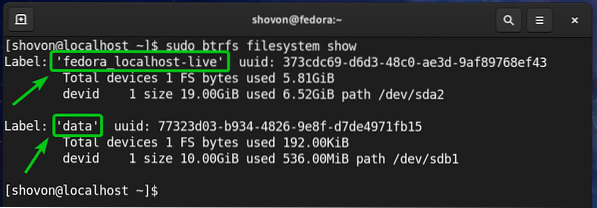
Debería encontrar la siguiente información de uso aquí:
- La etiqueta de cada uno de los sistemas de archivos Btrfs en su computadora.
- El UUID de cada uno de los sistemas de archivos Btrfs en su computadora.
- La cantidad total de dispositivos agregados a cada uno de los sistemas de archivos Btrfs en su computadora.
- La información de uso del disco de cada uno de los dispositivos de almacenamiento agregados a cada uno de los sistemas de archivos Btrfs en su computadora.
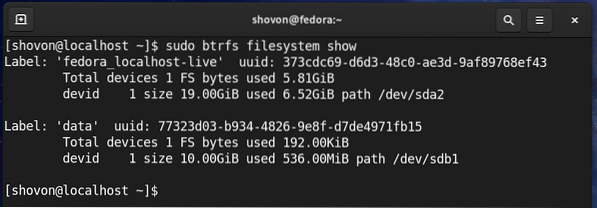
Para encontrar información sobre el uso del disco sobre un sistema de archivos Btrfs específico montado en una ruta de directorio específica (/datos digamos), ejecute el siguiente comando:
$ sudo btrfs uso / datos del sistema de archivos
Como puede ver, mucha información sobre el uso del disco sobre la partición Btrfs montada en el /datos se muestra el punto de montaje.
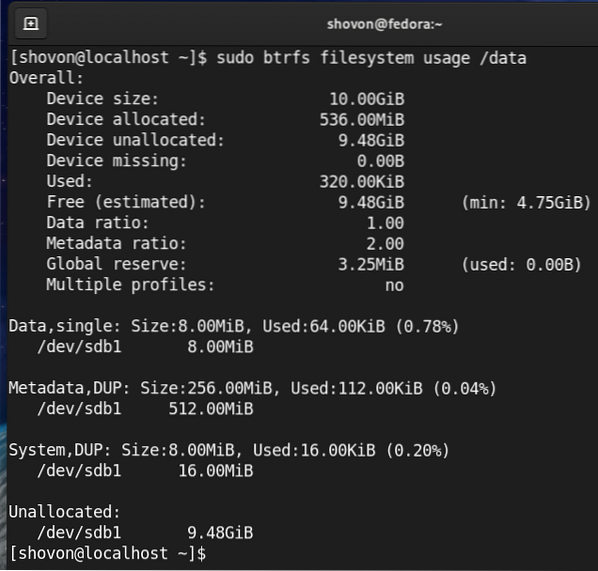
En la parte superior, debe encontrar el tamaño total del disco del sistema de archivos Btrfs.
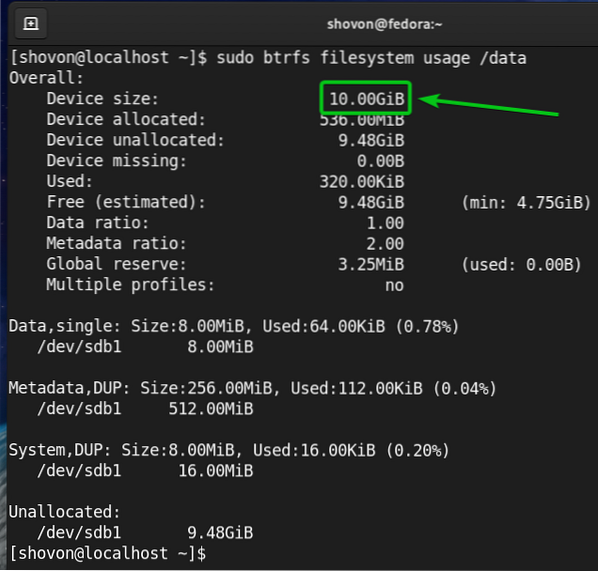
También debe encontrar la cantidad de espacio en disco que el sistema de archivos Btrfs ha asignado (reservado para almacenar datos) y la cantidad de espacio en disco que se usa del espacio de disco asignado / reservado.
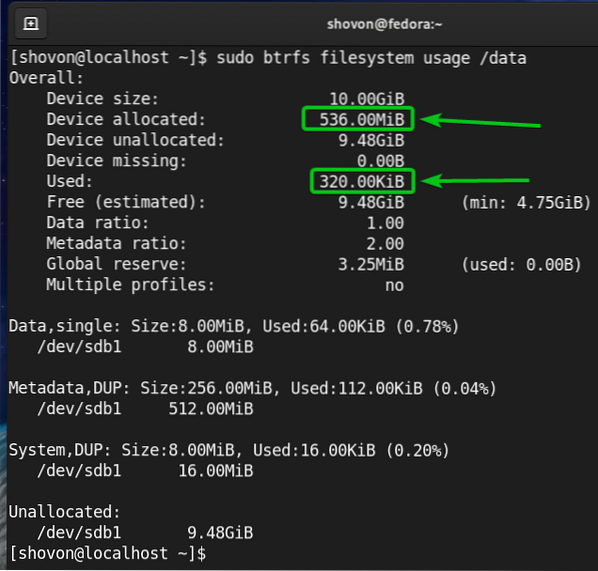
También debe encontrar la cantidad de espacio en disco que el sistema de archivos Btrfs no asignó (no reservó para almacenar datos) todavía y la cantidad estimada de espacio en disco (asignado y no asignado) que todavía está disponible para almacenar nuevos datos.
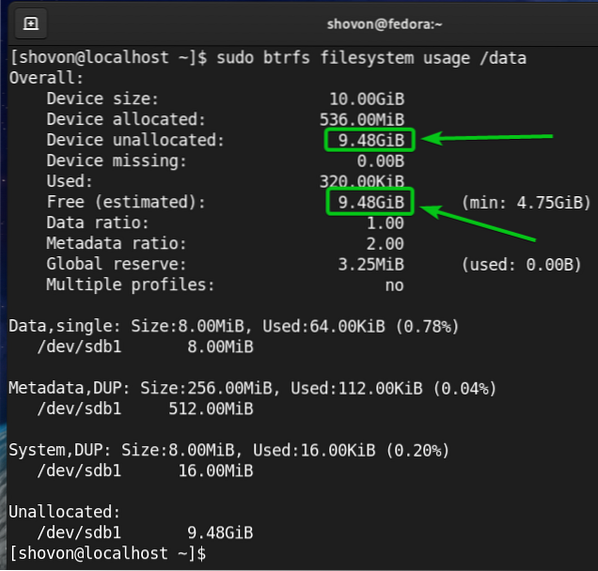
En la parte inferior, debe encontrar la siguiente información:
- La cantidad total de espacio en disco asignado para datos y utilizado para datos de todos los dispositivos de almacenamiento agregados al sistema de archivos Btrfs.
- La cantidad de espacio en disco asignado para los datos en cada uno de los dispositivos de almacenamiento agregados al sistema de archivos Btrfs.
- La cantidad total de espacio en disco asignado y utilizado para metadatos de todos los dispositivos de almacenamiento agregados al sistema de archivos Btrfs.
- La cantidad de espacio en disco asignado para metadatos en cada uno de los dispositivos de almacenamiento agregados al sistema de archivos Btrfs.
- La cantidad total de espacio en disco asignado y utilizado para los datos del sistema Btrfs de todos los dispositivos de almacenamiento agregados al sistema de archivos Btrfs.
- La cantidad de espacio en disco asignado para los datos del sistema Btrfs en cada uno de los dispositivos de almacenamiento agregados al sistema de archivos Btrfs.
- La cantidad de espacio en disco no asignado en cada uno de los dispositivos de almacenamiento agregados al sistema de archivos Btrfs.
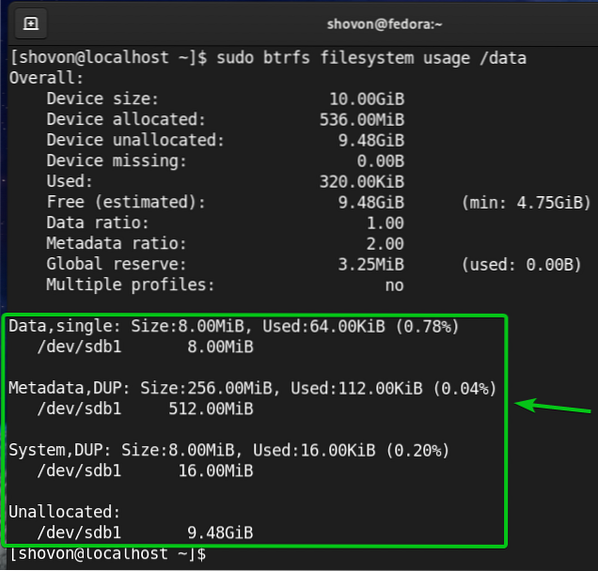
En la parte inferior, también debería encontrar:
- El método (yo.mi., soltero, DUP) que se utiliza para asignar espacio en disco para los datos, metadatos y datos del sistema.
Aquí:
- Para único-modo de asignación, el sistema de archivos Btrfs mantendrá solo una instancia de la asignación. No habrá duplicados.
- Para DUP modo de asignación, el sistema de archivos Btrfs asignará el espacio en disco en diferentes partes del sistema de archivos para el mismo propósito. Entonces, múltiples copias (generalmente dos) de los mismos datos se mantendrán en el sistema de archivos.
- Por lo general, el datos se asigna en un único modo. La metadatos y el sistema los datos se asignan en DUP modo.
- En único modo, observe que el sistema de archivos Btrfs puede usar todo el espacio de disco asignado.
- En DUP modo, observe que el sistema de archivos Btrfs puede usar la mitad del espacio en disco del espacio total asignado en disco.
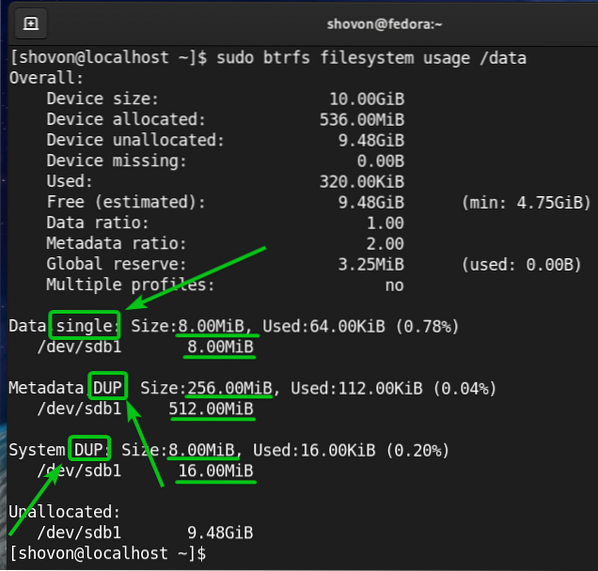
Para ver el resumen del espacio en disco asignado y utilizado para los datos, metadatos y sistema de un sistema de archivos Btrfs montado en el /datos directorio, ejecute el siguiente comando:
$ sudo btrfs sistema de archivos df / data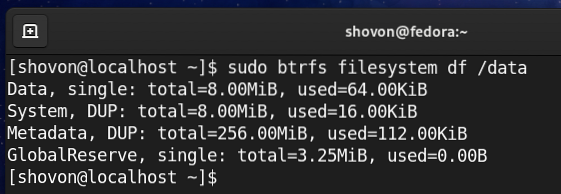
También puede enumerar la información de uso del disco de cada uno de los archivos y directorios del sistema de archivos Btrfs montado en el /datos directorio de la siguiente manera:
$ sudo btrfs sistema de archivos du / data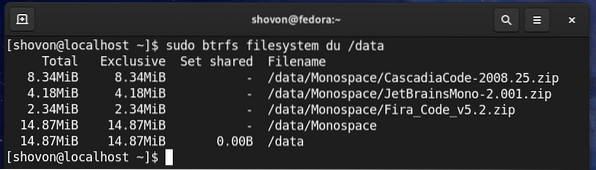
Al final, el resumen de uso del disco de todos los archivos y directorios del /datos Se debe mostrar el sistema de archivos btrfs.
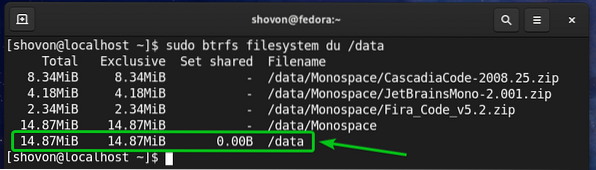
Para ver solo el resumen de uso del disco de los archivos y directorios del sistema de archivos Btrfs montado en el /datos directorio, ejecute el siguiente comando:
$ sudo btrfs sistema de archivos du -s / data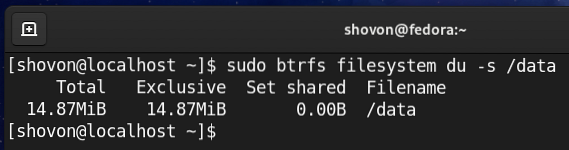
Agregar más dispositivos de almacenamiento a un sistema de archivos Btrfs
Si necesita más espacio en disco en su sistema de archivos Btrfs, puede agregar más dispositivos de almacenamiento o particiones al sistema de archivos Btrfs para expandir el espacio en disco del sistema de archivos.
Por ejemplo, para agregar la partición sdb2 en el sistema de archivos Btrfs montado en el /datos directorio, ejecute el siguiente comando:
$ sudo btrfs dispositivo agregar / dev / sdb2 / data
Como puede ver, la nueva partición sdb2 se agrega al sistema de archivos Btrfs montado en el /datos directorio.
$ sudo btrfs uso / datos del dispositivo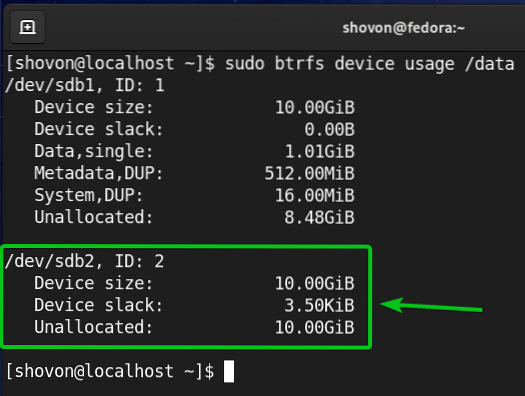
Como puede ver, el tamaño del sistema de archivos Btrfs montado en el /datos el directorio ha aumentado.
$ df -h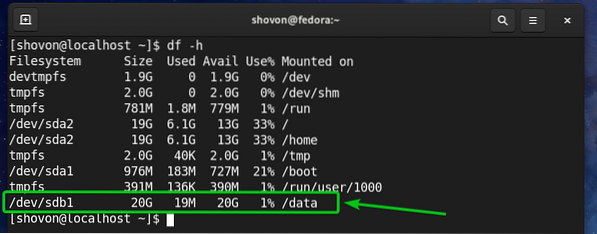
Montaje de un sistema de archivos Btrfs en el momento del arranque:
Una vez que haya configurado un sistema de archivos Btrfs, no querrá montarlo manualmente cada vez que inicie su computadora, sino que querrá que lo haga automáticamente. Veamos como hacer eso.
Primero, busque el UUID del sistema de archivos Btrfs montado en el /datos directorio de la siguiente manera:
$ sudo btrfs sistema de archivos show / data
En mi caso, el UUID del sistema de archivos Btrfs es
7732d03-b934-4826-9e8f-d7de4971fb15.Será diferente para ti. Por lo tanto, asegúrese de reemplazarlo por el suyo a partir de ahora.
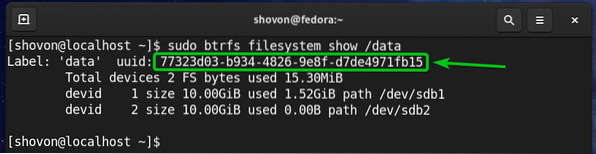
Abre el / etc / fstab archivo con el editor de texto nano de la siguiente manera:
$ sudo nano / etc / fstab
Al final de archivo / etc / fstab, escriba en la siguiente línea.
UUID = 7732d03-b934-4826-9e8f-d7de4971fb15 / valores predeterminados de datos btrfs 0 0Una vez que haya terminado, presione
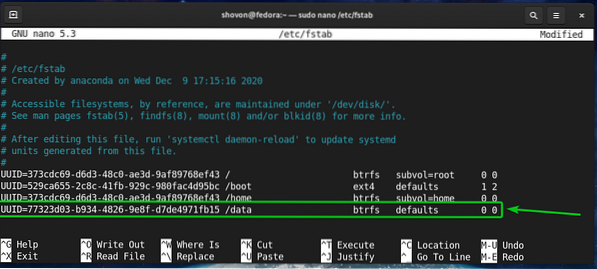
Para que los cambios surtan efecto, reinicie su computadora con el siguiente comando:
$ sudo reiniciar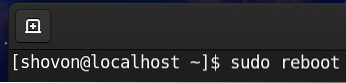
Una vez que su computadora arranca, debería ver que el sistema de archivos Btrfs está correctamente montado en el /datos directorio en el momento del arranque, como puede ver en la captura de pantalla a continuación.
$ df -h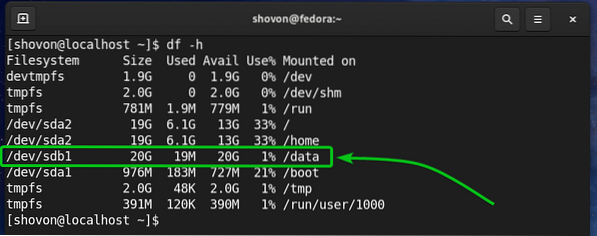
Conclusión
En este artículo, le he mostrado cómo instalar y usar el sistema de archivos Btrfs en Fedora 33. Este artículo debería ayudarlo a comenzar con el sistema de archivos Btrfs en Fedora 33.
 Phenquestions
Phenquestions


